Wer als Linux-Anwender die neueste Windows-Version 19H1 in einer virtuelle Maschine testen möchte, benötigt eine entsprechende ISO. Und wer zudem noch einen PC mit Windows 10 1903 aka Mai-2019-Update installieren möchte, dürfte sich darüber freuen, dass die Erstellung eines bootfähigen Windows-USB-Sticks auch unter Linux möglich ist.
Als Quelle für die ISO bietet der Webdienst https://uupdump.ml/ auch den Download eines Linux-Skripts an, das in Verbindung mit dem Open-Source-Tool aria2 eine ISO auf Basis der neuesten Windows-Version 19H1 Build 18362.30 erstellt. Anders als mit dem Dienst https://uup.rg-adguard.net/ erlaubt das Skript jedoch nur die Erstellung von ISO auf Basis von Windows 10 Home oder Pro. Weitere Varianten wie Enterprise können mit dem Skript nicht erstellt werden. Dafür ist die Erstellung der ISO nach gut 20 Minuten abgeschlossen.
Damit man das Skript unter Linux ausführen kann, muss man zuvor noch den Befehl „chmod +x aria2_download_linux.sh“ im Terminal eingeben. Anschließend startet man das Skript mit „./aria2_download_linux.sh“.
Die fertige ISO lässt sich anschließend als Boot-Medium in zum Beispiel Virtualbox einbinden, sodass eine Installation von Windows 10 19H1 auch unter Linux möglich ist.
WoeUSB-nonfat: Windows-USB-Stick unter Linux erstellen
WoeUSB-nonfat ermöglicht anders als die ursprüngliche Version WoeUSB die Erstellung eines Windows-USB-Sticks auf Basis von NTFS. Damit lassen sich bootfähige USB-Sticks auch mit ISOs anfertigen, deren einzelne Bestandteile größer als 4 GByte sind und damit nicht auf Basis von FAT32 erstellt werden können.
Um WoeUSB-nonfat installieren zu können, muss man zunächst die entsprechende Paketquelle hinzufügen:
- sudo add-apt-repository ppa:tomtomtom/woeusb-nonfat
Anschließend aktualisiert man das Quellenverzeichnis mit „sudo apt-get update“. Die Installation erfolgt mit „sudo apt-get install woeusb-nonfat“. Zudem muss man noch eine GTK-Komponente installieren: „sudo apt-get install libwxgtk3.0-0v5“, damit die grafische Ausgabe des Tools funktioniert.
Damit WoeUSB-nonfat den USB-Stick ansprechen kann, muss dieser zunächst formatiert werden. Unter Linux Mint nutzt man dafür am besten das Tool USB-Stick-Formatierer.
Nach der Formatierung des USB-Sticks startet man das grafische Tool WoeUSB, bindet die zuvor erstellte ISO ein und klickt auf „Install“. Nun beginnt die Erstellung des USB-Sticks. Nach wenigen Minuten ist dieser Vorgang abgeschlossen. Nun kann man den USB-Stick für die Installation von Windows 10 19H1 aka 1903 auf jedem PC verwenden.





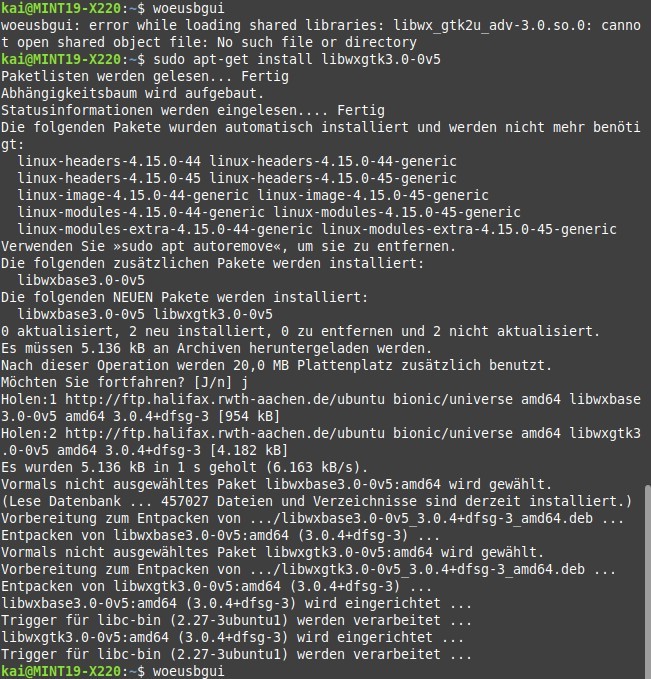

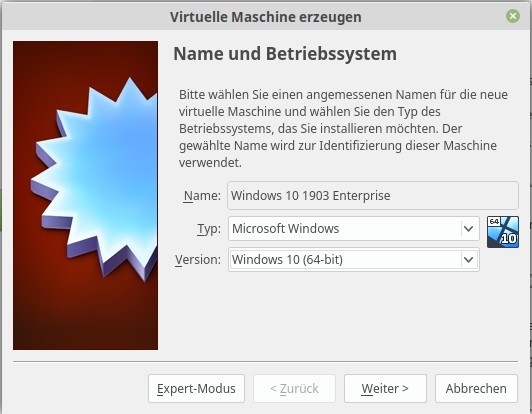
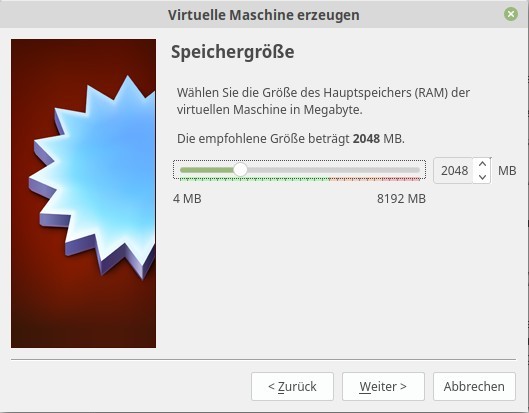
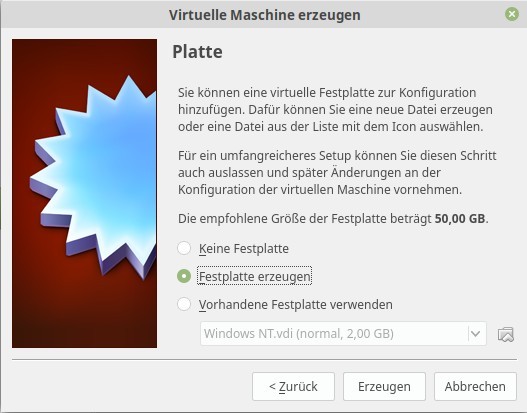
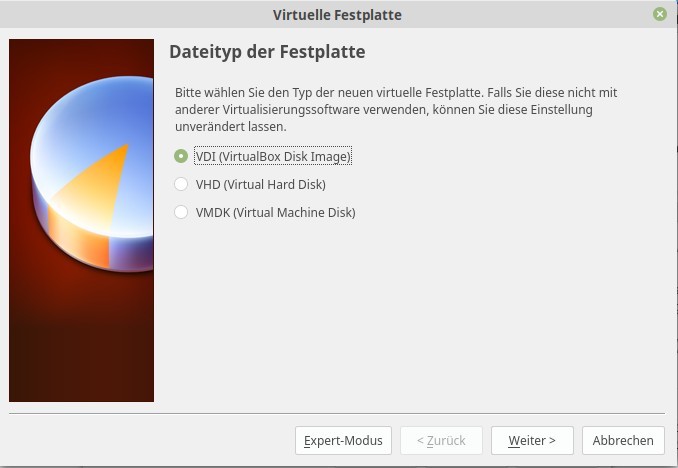
Neueste Kommentare
Noch keine Kommentare zu Windows 19H1: ISO unter Linux herunterladen und USB-Stick erstellen
Kommentar hinzufügenVielen Dank für Ihren Kommentar.
Ihr Kommentar wurde gespeichert und wartet auf Moderation.